
Perfmatters作为WordPress性能优化领域的专业工具,其功能模块设计完全基于网站加速实战需求。以下为六大核心功能详解:
- 脚本管理器(精准控制)
- 按页面类型禁用CSS/JS文件(文章页/分类页/搜索页等)
- 支持禁用WordPress核心脚本(jQuery-migrate、Emojis等)
- 可视化选择禁用Elementor、Divi等页面编辑器冗余代码
- 数据库优化系统
- 自动清理修订版本(可设置保留天数)
- 定时删除垃圾评论/待审评论
- 清理过期瞬态数据(Transients)
- 媒体文件优化
- 延迟加载控制(可排除首屏图片)
- 禁用srcset响应式图片生成
- 禁用文章内嵌图片尺寸属性
- 预加载与资源优化
- DNS预取设置(CDN域名、第三方资源)
- 预加载关键渲染路径资源
- 异步加载Google字体/图标库
- 服务器级优化
- 禁用古腾堡编辑器CSS(适用经典编辑器用户)
- 关闭文章修订功能
- 禁用XML-RPC远程接口
- CDN集成
- 支持主流CDN服务商URL替换
- 本地字体托管功能(规避GDPR问题)
- 自定义CDN域名排除列表
安装与配置步骤
1. 安装流程
- 登录WordPress后台 → 插件 → 安装插件
- 搜索框输入”Perfmatters” → 立即安装 → 启用插件
- 左侧菜单新增”Perfmatters”设置入口
2. 初始配置(推荐向导)
- 启动”Setup Wizard”配置向导
- 选择网站类型(博客/电商/企业站等)
- 勾选基础优化选项:
- 禁用Emojis
- 移除RSS订阅
- 禁用嵌入功能
- 完成向导后进入主控制面板
3. 进阶配置(手动设置)
脚本管理模块
- 进入”Assets”标签页
- 使用”Test Mode”测试模式逐项禁用脚本
- 示例:禁用WooCommerce非商品页脚本
- 定位”WooCommerce”脚本组
- 勾选”Disable on Archives”
- 排除路径填写”/product/”
数据库优化设置
- 进入”Tools” → “Database”
- 设置修订版本保留策略(建议30天)
- 启用自动清理计划(推荐每月1次)
- 重要提示:执行清理前务必完成完整备份
CDN配置实例
- 获取CDN服务商提供的加速域名(如cdn.example.com)
- 进入”CDN”模块开启功能
- 填写原始域名(example.com)和CDN域名
- 排除/wp-admin/等后台路径
- 验证方法:查看页面源代码搜索”cdn.example.com”
高阶使用技巧
1. 脚本延迟加载
在”Assets”模块启用延迟加载后,通过代码片段控制特定脚本:
add_filter('perfmatters_delay_js_exclusions', function($exclusions) {
$exclusions[] = 'custom-script-handle';
return $exclusions;
});
预加载优化实战
在”Preloading”模块添加关键请求:
/wp-content/themes/theme-name/css/above-the-fold.css
/wp-content/plugins/essential-addons/assets/frontend/css/style.min.css
NS预取加速
推荐预取列表:
- //fonts.googleapis.com(谷歌字体)
- //www.googletagmanager.com(GTM)
- //connect.facebook.net(Facebook SDK)
4. 字体加载优化方案
- 本地托管字体文件(需遵守字体授权)
- 添加预加载标签:
<link rel="preload" href="/wp-content/fonts/roboto.woff2" as="font" type="font/woff2" crossorigin>
常见问题处理方案
问题1:禁用脚本导致功能异常
解决方案:
- 进入”Assets” → 找到对应脚本的Handle
- 在排除列表添加当前页面路径
- 或完全移除该脚本的禁用规则
问题2:CDN资源加载失败
排查步骤:
- 检查CDN服务商配置是否正确
- 验证CDN域名CNAME记录
- 清空CDN缓存和本地缓存
- 临时关闭CDN功能测试原始文件
问题3:数据库清理后数据丢失
应急处理:
- 立即停止自动清理任务
- 从备份文件恢复数据库
- 调整清理设置(增加保留天数)
- 使用WP-DBManager插件二次验证
问题4:与缓存插件冲突
典型症状:优化设置不生效
解决方法:
- 清空所有缓存(对象缓存/页面缓存)
- 检查插件加载顺序:
- 缓存插件最后加载
- Perfmatters在缓存插件之前激活
- 禁用缓存插件的CSS/JS优化功能
性能监控建议
实施优化后,建议通过以下工具验证效果:
- WebPageTest:多地点加载速度测试
- Lighthouse:核心性能指标评分
- Query Monitor:实时监控SQL查询
- GTmetrix:持续性能跟踪
注意:每次仅修改一个设置项并记录性能变化,避免多项调整导致问题难以定位。建议优化前后进行完整网站备份,使用Chrome无痕模式测试避免缓存干扰。
通过合理配置Perfmatters,常规WordPress站点的TTFB可降低30-50%,LCP指标改善幅度可达40%以上。但需注意:过度优化可能引发兼容性问题,建议在测试环境验证后再部署到生产环境。
声明:本站所有文章,如无特殊说明或标注,均为本站原创发布。任何个人或组织,在未征得本站同意时,禁止复制、盗用、采集、发布本站内容到任何网站、书籍等各类媒体平台。如若本站内容侵犯了原著者的合法权益,可联系我们进行处理。

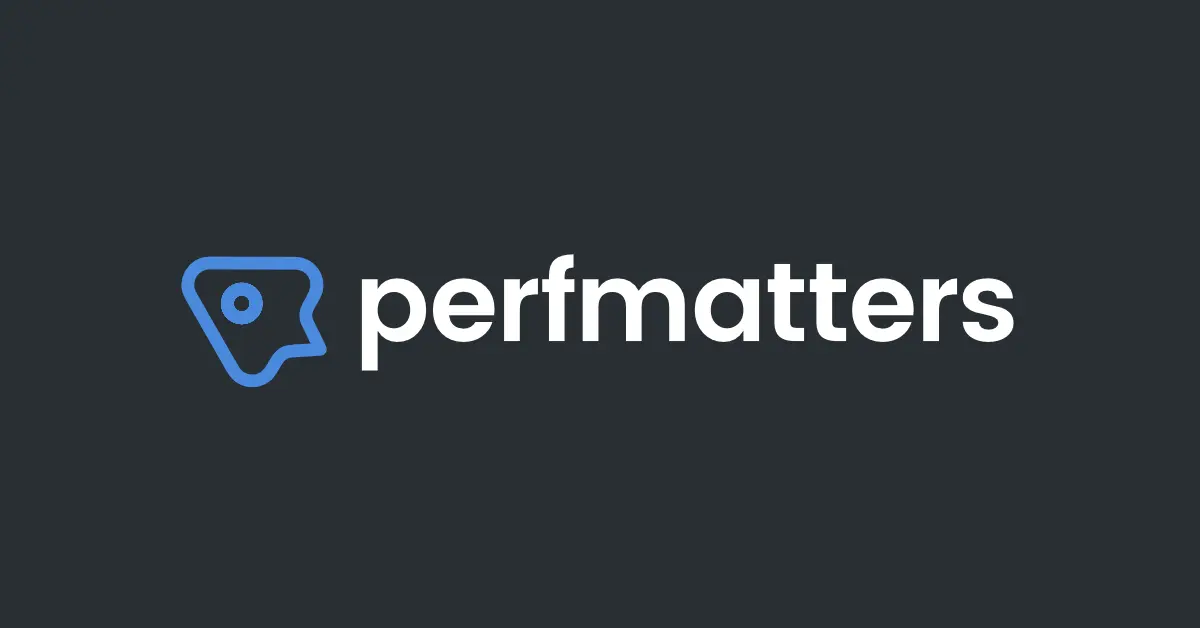
评论(0)